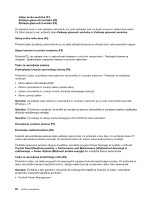Lenovo ThinkPad Edge E135 (Slovenian) User Guide - Page 38
Omogočite možnost TrackPoint Scrolling Tips Nasveti o pomikanju TrackPoint., palico TrackPoint.
 |
View all Lenovo ThinkPad Edge E135 manuals
Add to My Manuals
Save this manual to your list of manuals |
Page 38 highlights
v katero koli smer, ki je vzporedna s tipkovnico; kazalna palica se ne premakne. Hitrost premika kazalke je odvisna od moči pritiska kazalne palice. Funkcije levega 4 in desnega 2 gumba so enake funkcijam levega in desnega gumba običajne miške. Srednji gumb TrackPoint 3 , imenovan drsni trak, omogoča pomikanje po spletnih straneh ali dokumentih v kateri koli smeri, ne da bi morali pri tem uporabiti grafične drsne trakove ob strani okna. Če še niste seznanjeni s kazalno napravo TrackPoint, vam bodo ta navodila v pomoč: 1. Dlani postavite v položaj za tipkanje in s kazalcem ali sredincem nežno potisnite kazalno palico v smer, v katero želite premakniti kazalko. Za premik kazalke navzgor potisnite kazalno palico stran od sebe, za premik kazalke navzdol jo potisnite proti sebi, za premik vstran pa levo oziroma desno. Opomba: kazalka se včasih premika po svoje. To ni okvara. Nekaj sekund ne uporabljajte kazalne naprave TrackPoint in kazalec se bo nehal premikati. 2. Če želite element izbrati in ga povleči, pritisnite levi ali desni gumb s palcem in pomaknite kazalno palico TrackPoint. Prilagajanje kazalne naprave TrackPoint Če želite prilagoditi kazalno napravo TrackPoint in njene gumbe, naredite naslednje: • Zamenjajte funkcije levega in desnega gumba. • Spremenite občutljivost kazalne naprave TrackPoint. • Omogočite povečevalno steklo. • Omogočite funkcijo pomikanja TrackPoint. • Omogočite možnost TrackPoint Scrolling Tips (Nasveti o pomikanju TrackPoint). Zamenjava pokrovčka Pokrovček 1 na koncu kazalne palice TrackPoint lahko odstranite. Zamenjate ga lahko, kot je prikazano na sliki. 22 Vodič za uporabnika